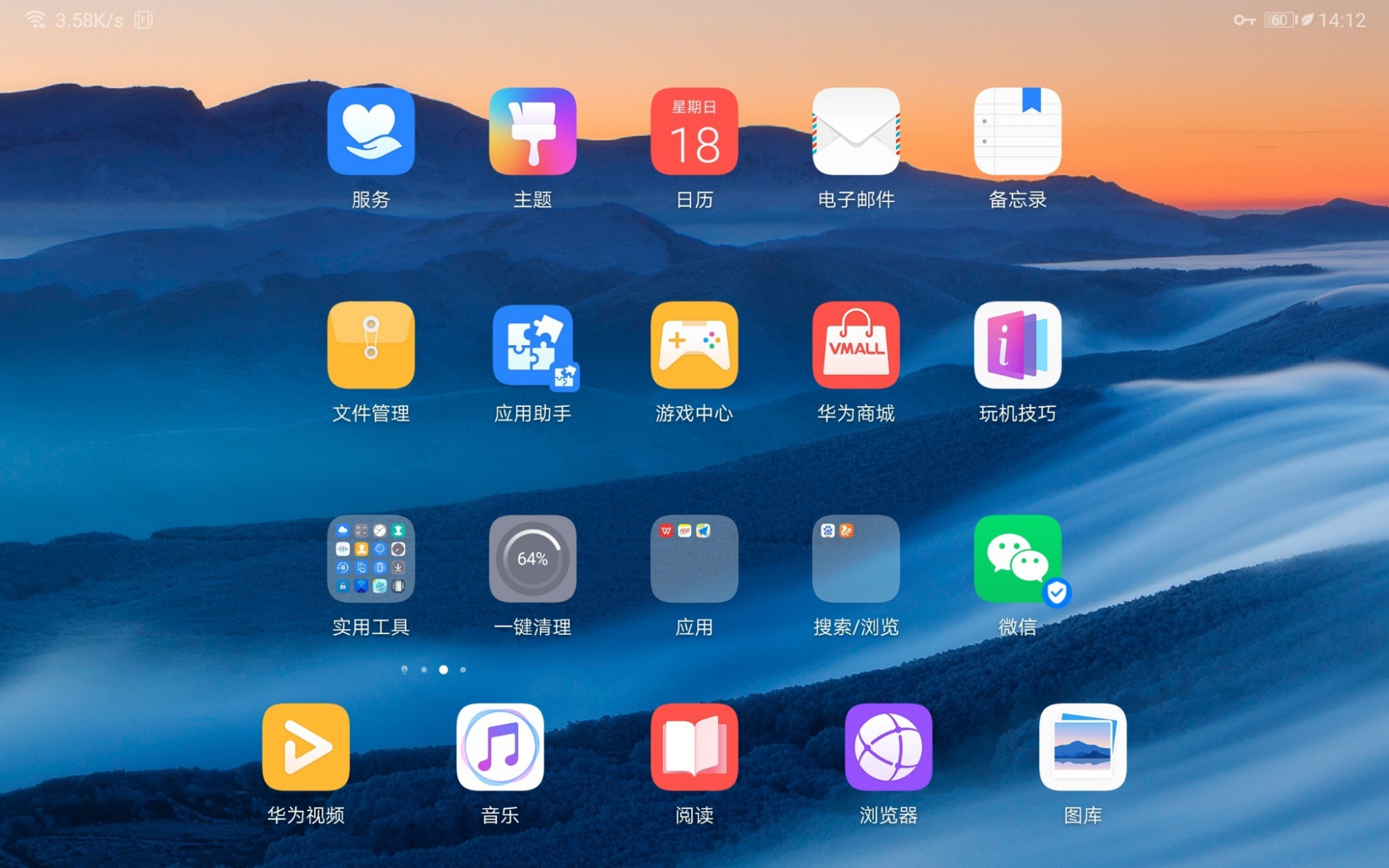剪映app
- 版本:v13.8.0
- 大小:252.39MB
- 更新时间:2024-10-25
- 语言:简体中文
- 类型:软件
- 权限:点击查看
- 隐私:点击查看
剪映app是一款非常受欢迎且实用的视频剪辑软件,以其丰富的功能和便捷的操作,成为了许多用户的视频编辑首选。软件支持视频的切割、变速、倒放等多种编辑功能,能够帮助用户记录和制作出多个美好的瞬间。软件内置了多种贴纸、字体和神仙特效,让用户的视频变得更加Q萌和个性化,轻松制作出网红款视频最新版本还为用户提供云储存空间,解决了手机容量小的问题,用户可以方便地保存和分享自己的视频作品。

剪映app功能
简单好用
切割变速倒放,功能简单易学,留下每个精彩瞬间。
· 「切割」快速自由分割视频,一键剪切视频。
· 「变速」0.2倍至4倍,节奏快慢自由掌控。
· 「倒放」时间倒流,感受不一样的视频。
· 「画布」多种比例和颜色随心切换。
· 「转场」支持交叉互溶、闪黑、擦除等多种效果
贴纸文本
精致好看的贴纸和字体,给你的视频加点乐趣。
·「贴纸」独家设计手绘贴纸,总有一款适合你的小心情。
·「字体」多种风格字体,字幕,标题任你选。
·「语音转字幕」自动识别语音,一键给你的视频加字幕。
丰富好听
抖音独家曲库,海量音乐让你的视频更“声”动。
· 「曲库」海量音乐曲库,独家抖音歌曲。
· 「变声」一秒变“声”萝莉、大叔、怪物...
高级好看
专业风格滤镜,一键轻松美颜,让生活一秒变大片。
· 「滤镜」多种高级专业的风格滤镜,让视频不再单调。
· 「美颜」智能识别脸型,定制独家专属美颜方案。
· 「画面调节」多种画面调节选项,拯救你的视频色彩。

剪映app工具介绍
1、切割
快速自由分割视频,一键剪切视频。
2、变速
0.2倍至4倍,节奏快慢自由掌控。
3、倒放
时间倒流,感受不一样的视频。
4、画布
多种比例和颜色随心切换。
5、转场
支持交叉互溶、闪黑、擦除等多种效果。

剪映app如何加字幕和配音
1.字幕分为【普通字幕】【动效字幕】【中英文双语字幕】【综艺节目花字字幕】【短视频封面字幕】。
2.我们打开一个视频文件,点击【文本】输入文字,进行选择不同的视频文字效果种类,在【样式】当中选择字体,颜色,效果。
3.【花字】可以看到内部的选择,这是需要设计的,突出视频的内容重点。
4.【气泡】跟花字相同突出视频重点内容,更加生动有趣。
5.【动画】给文字添加动效,【入场动画】【出场动画】【循环动画】。
6.【普通字幕添加】打开一个视频,直接进行输入文字,选择喜欢的字体,进行插入到视频进行重复操作。
7.【动效字幕添加】在添加完字幕之后点击【动画】进行选择动画效果。
8.【中英文双语字幕】我们添加完中文字幕之后点击【复制】再输入英文字幕,调整文本大小,重复操作。
9.【综艺节目花字】花样样式更多,打开视频输入文本,选择【花字】进行选择一个合适的样式,然后在【气泡】当中选择一个样式效果。
10.再进行复制,然后修改文字,进行拖拽设置出现的时间。
11.【短视频封面字幕】封面字幕要求大,清晰明了,输入文本然后调整颜色,标签,阴影等效果。
12.短视频配音有两种方法【录制自己的声音】【机器SIRI配音】可以选择适合的配音方式。
13.【自己给视频配音】插入需要配音的视频,点击【音频】-【录音】-【按住录音】可以录制我们声音。
14.录制好可以使用【分割】调整音频的长度,删减音频将画面跟音频对上。
15.如果不想使用自己的声音,可以选择配音之后选择【变音】将声音改变。
16.录音之前保证周围环境的安静,【剪辑】当中有一个【降噪】功能,将视频当中的电流声音降噪处理。
17.苹果SIRI给视频配音,打开苹果的【设置】-【通用】-【辅助】-【语音】打开【朗读所选项】。
18.打开备忘录,输入要配音的文字,打开【录制屏幕】按钮,回到备忘录长按屏幕全选文字,找到【朗读】。
19.配音读完之后保存,打开剪映选择【音乐】-【提取音乐】选择我们刚录制的声音导入到音频轨道。
20.接下来在时间轴进行卡点选择配音效果。
剪映app怎么剪辑视频
第一步:添加视频
点击上方“+”开始创作,选择手机相册里需要编辑的视频,添加到项目里来
第二步、视频编辑
当我们把上一步把视频添加进来后,下一个页面才是剪映的主要的剪辑工作页面,我们可以运用到刚刚给大家介绍到的各种基础功能来优化编辑视频,功能非常多。
下面我给小伙伴详细说一下一些日常剪辑中使用到的基础功能。
分割功能:
顾名思义就是我们的裁剪功能,当我们把视频添加进来后,例如说觉得这段视频的开头很完美,是我想要的,但突然发现视频某一段画面质量不OK或者不好的,那这个时候我们可以利用分割功能,裁剪掉某一部分的内容。
合并视频:
在拍摄过程中,我们可能会运用到分镜头拍摄,如果说想把这几个分镜头拍摄的视频合并在一起,那么这个时候只需点击视频轨道右边的“+”,把需要合并的视频添加进来即可。
添加转场:
当我们裁剪完视频或者合并视频的时候,发现两段视频过渡不完美或者很生硬,那么这个时候我们就可以运用转场功能来让他们完美的衔接在一起。
添加音乐:
有时候视频拍摄出来噪音太大或者太过于单调无聊,这个时候我们可以添加背景音乐,让视频更生动,添加合适的音乐还能让人产生共鸣和情感,会让人对你的视频加深印象。
添加字幕:
在平时刷视频的过程当中,小伙伴们是不是会发现,绝大多数的视频都是会“自带字幕”的呢,其实不是。字幕是可以通过后期剪辑来添加上去的,我们可以自行新建文本,自己输入文字,还可以利用“文字识别”功能,快速完成字幕台词的添加。
第三步、导出视频
点击右上角的导出按钮,保存到手机,也可以直接发布到抖音。
导出时需要注意的一点是导出格式,一般选择1080P,30帧。这个格式也是适合短视频平台上传的尺寸。
6.3分
- 575%
- 416%
- 35%
- 21%
- 13%